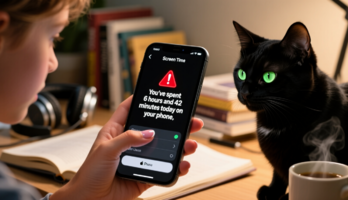47035 (566435)
Текст из файла
Міністерство освіти та науки України
Красноармійський індустріальний інститут
Донецького національного технічного університету
Лабораторна робота № 1
з дисципліни „Інформатика та
комп’ютерні технології”
| Виконав: | студентка групи ЕГВ-06-8 І курсу заочного відділення Аржавітіна Майя Олександрівна |
| Залікова книжка | № 140626 |
Здано:
Перевірено:
Лабораторная работа № 1
Тема: Знакомство с ОС Windows.
Цель: выучить структуру рабочего стола и особенности основных объектов.
Назначение: познакомиться с основными объектами рабочего стола – папками «Мой компьютер», «Сетевое окружение», «Корзина» и панелью задач, их внешним видом и содержанием, научиться узнавать и менять свойства объектов Windows.
Задания
-
Представить схематический рисунок рабочего стола и описать назначение основных его элементов.
-
Определить какие диски есть на вашем компьютере.
-
Пояснить назначение папки корзина и просмотреть её содержание.
-
Узнать информацией каких компьютеров вы можете воспользоваться при работе на вашем компьютере.
-
Определить сегодняшнюю дату.
-
Пересчитать основные программы (приложение), которые есть на вашем компьютере.
Для знакомства со свойствами основных объектов необходимо:
-
Определить основные параметры вашего компьютера.
-
тип процессора
-
объем оперативной памяти
-
тип монитора
-
тип клавиатуры
-
тип мыши
-
-
Изменить оформление рабочего стола.
-
Установить время на компьютере, совпадающее с временем на ваших часах.
-
Определить общий объем диска D; и объем свободного места на нем.
-
Установить минимально возможный интервал времени между двумя щелчками клавиши мыши при двойном щелчке.
Выполнение задания
1. Схематический рисунок рабочего стола
„Мой компьютер” – вызывает папку „Мой компьютер”, в которой находятся значки всех его локальных ресурсов: жестких, гибких и компакт-дисков, принтера и др.
„Мои документы” – вызывает папку „Мои документы”, в которой находятся документы пользователя (текстовые документы, музыка, рисунки, кинофильмы и др.)
„Сетевое окружение” – открывает окно, в котором можно найти информацию о других компьютерах, доступных в сети.
„Корзина” – сохраняет изъятые ранее файлы.
„Панель задач” – это специальная область, расположенная в нижней части экрана и выполненная в виде панели.
На панели задач отображаются все открытые в данный момент папки или запущенные программы, а также дополнительные панели, области и кнопки.
Для удобства работы с панелью задач кнопки на ней объединяются, когда их становится слишком много. Например, кнопки отдельных сообщений электронной почты автоматически объединяются в одну кнопку электронной почты. При нажатии этой кнопки отображается удобное меню для выбора конкретного сообщения.
На панели задач в левом нижнем углу экрана располагается кнопка-меню „Пуск”. С ее помощью можно открыть главное меню операционной системы Windows. В этом меню можно найти различные ссылки, кнопки и вложенные меню.
Область уведомлений располагается на панели задач справа (системные часы, информационные значки, сообщения, быстрый запуск, текущий статус программ и др.)
Языковая панель расположена рядом с областью уведомлений. С ее помощью можно узнать, какая раскладка клавиатуры в данный момент включена.
2. В папке „Мой компьютер” располагается несколько объектов – их количество зависит от того, на сколько дисков разбит жесткий диск, а также, сколько дополнительных устройств для считывания информации установлено в системном блоке. Щелкнув по любому значку, можно ознакомиться со всеми находящимися на нем файлами и папками. А просто выделив значок, «коснувшись» его курсором мыши, в левой части окна можно увидеть подробную информацию об этом диске.
Жесткие диски
Жесткий диск (или винчестер) служит постоянным и стационарным накопителем информации в компьютере. На нем хранятся операционная система, различные программы и отдельные файлы. Объем памяти жесткого диска исчисляется в байтах.
В связи с технологическими особенностями хранения информации на жестком диске при больших объемах теряется некоторая часть свободного пространства. Для уменьшения этих потерь, да и просто для удобства использования, жесткий диск принято разбивать на несколько логических дисков.
Логический диск – это часть винчестера, которую операционная система воспринимает как отдельный, самостоятельный диск.
Каждый логический диск винчестера имеет в системе свое собственное имя, состоящее из одной буквы латинского алфавита и двоеточия.
Устройства со съемными носителями
Дисковод (Диск 3,5(А:)) – устройство для чтения дискет. На значке дисковода помимо него самого изображена дискета. Контекстное меню этого устройства точно такое же, как и у логических дисков, однако дискеты можно еще и отформатировать.
Форматирование – это разметка накопителя информации и создание таблиц, в которых хранятся сведения о размещении данных.
Устройством для чтения дисков является CD-дисковод или CD/DVD-дисковод. Первый может считывать информацию только с обычных CD-дисков, второй – и с обычных, и с DVD-дисков.
CD-RW или DVD-RW – устройства для чтения дисков и записи информации на диски.
К пунктам контекстного меню, помимо стандартных, прибавляются пункты «Извлечь»/«Вставить» (заменяющие кнопку извлечения диска на самом приводе) и, иногда, «Автозапуск».
«Автозапуск» - это пункт, присущий только дисководам компакт-дисков.
3. „Корзина” - это особая папка на диске, в которую попадают все удаленные файлы.
Поскольку файлы, находящиеся в корзине полностью не удалены с диска, они занимают на нем тот же объем, причем он может быть большим. Поэтому нужно время от времени освобождать корзину вручную. Для этого нужно открыть папку „Корзина” и в меню „Файл” выбрать команду „Очистить корзину”.
С помощью „Корзины” можно не только удалять файлы или папки целиком, но и восстанавливать их. Любые удаляемые объекты сначала помещаются в корзину и только после того, как дается команда «Очистить », все эти объекты исчезнут раз и навсегда.
Используя метод перетаскивания, можно поместить любой объект системы в корзину. Для того чтобы восстановить удаленный объект, просто щелкните левой клавишей мыши по пиктограмме „Корзина”, выберите в открывшемся диалоговом окне нужную пиктограмму и переместите ее на любой диск или рабочий стол.
Любая специальная программа, предназначенная для выполнения определенного задания по обслуживанию операционной системы Windows, называется утилитой.
4. Папка „Сетевое окружение” дает возможность обратиться к любому компьютеру в локальной сети. При условии, что компьютер сам подключен к локальной сети, и подключен правильно.
Через „Сетевое окружение” можно заглянуть на жесткий диск любого сетевого компьютера, владелец которого предоставил доступ к своим ресурсам, открыть или переписать к себе на винчестер любой документ. Или наоборот – отправить файл на другой компьютер по сети.
5. Чтобы определить сегодняшнюю дату нужно подвести курсор мышки к правой части панели задач, где находятся часы. Автоматически появится сегодняшняя дата.
Сделав два щелчка на часах, появится окно «Свойства: Дата и время», в котором отображается сегодняшняя дата, время на данный момент, текущий часовой пояс, где также можно посмотреть другие часовые пояса и «Время Интернета» (здесь можно синхронизировать время с Интернет- временем).
6. Основные программы (приложение).
Все программы можно условно разделить на две группы – стандартные (или встроенные) и дополнительные.
Стандартные программы входят в состав самой операционной системы Windows (текстовый редактор WordPad, графический редактор Paint, виртуальный калькулятор и многое другое). Они очень разнообразны и позволяют работать с текстами, изображениями, музыкой и звуками, сканировать, распечатывать и даже играть, а также тестировать компьютер и оптимизировать его работу.
Дополнительные программы – это те программы, которые покупаются и устанавливаются самостоятельно, в дополнение к стандартному пакету Windows.
Служебные программы – программы для обслуживания жесткого диска компьютера – Проверка диска, Очистка диска, Дефрагментация диска, Мастер обслуживания, меню Информация о системе, Мастер восстановления конфигурации системы в случае сбоев.
Связь – программы для соединения компьютера с другими ПК через телефонную линию, домашнюю локальную сеть или сеть Интернет.
Прикладные программы.
Офисные программы – для создания и редактирования документов. Самый популярный офисный пакет Microsoft Office состоит из текстового редактора Microsoft Word, электронной таблицы Microsoft Excel, программы для подготовки презентаций Microsoft Power Point, программы управления базами данных Microsoft Access и ряда вспомогательных программ поменьше.
Редакторы для работы с текстами – самые популярные среди офисных программ (текстовые редакторы, редакторы изображений, звука и видео, страниц Интернет). Сюда же можно включить системы машинного перевода, распознавания текста и графики со сканера и т.д.
Финансовые и бухгалтерские программы – электронные таблицы и вспомогательные финансовые утилиты.
Программы для работы с Интернет – программа просмотра – браузер, программы для работы с электронной почтой и группами новостей и т.д.
Мультимедийные программы.
Программы для обработки и создания изображения – редактор векторной графики (рисунков), программы для обработки фотоизображений.
Программы для работы со звуком – для обработки и проигрывания звуков и музыки.
Профессиональные программы: инструменты программиста (суперсложные системы программирования, профессиональные компиляторы и многое другое), системы автоматизированного проектирования – рисование профессиональных блок-схем, редакторы трехмерной графики и анимации, программы для научных расчетов.
Развлекательные и образовательные программы: образовательные мультимедийные программы (например, «обучалки» иностранного языка), энциклопедии, справочники, «живые книги», игры.
1. Основные параметры компьютера определяются с помощью папки «Панель управления», в которой собраны средства для корректировки работы программ, изменения оформления окон и экрана, настройки отдельных узлов компьютера, таких, как мышь, клавиатура и т.д.
Вызов панели управления осуществляется либо через меню «Пуск »/ «Панель управления », либо через окно «Мой компьютер » непосредственно с рабочего стола.
В «Панели управления » в папке «Система » можно узнать тип процессора и объем оперативной памяти компьютера. В папке «Мышь » - основные параметры мышки, в «Клавиатура » - параметры клавиатуры.
Тип монитора можно узнать как в окне «Панель управления » в папке «Экран » / «Параметры », так и на рабочем столе с помощью контекстного меню «Свойства » / «Параметры ».
2. с
Смена фонового рисунка.
Самый кардинальный способ изменить внешний вид рабочего стола – сменить фоновый рисунок.
Фоновый рисунок (или обои) – это фоновая картинка на рабочем столе. Для того чтобы его изменить, вызываем контекстное меню рабочего стола, щелкнув правой кнопкой мыши в любой его области, выбираем пункт «Свойства ». В появившемся окне свойств экрана переходим на вторую закладку – «Рабочий стол».
Характеристики
Тип файла документ
Документы такого типа открываются такими программами, как Microsoft Office Word на компьютерах Windows, Apple Pages на компьютерах Mac, Open Office - бесплатная альтернатива на различных платформах, в том числе Linux. Наиболее простым и современным решением будут Google документы, так как открываются онлайн без скачивания прямо в браузере на любой платформе. Существуют российские качественные аналоги, например от Яндекса.
Будьте внимательны на мобильных устройствах, так как там используются упрощённый функционал даже в официальном приложении от Microsoft, поэтому для просмотра скачивайте PDF-версию. А если нужно редактировать файл, то используйте оригинальный файл.
Файлы такого типа обычно разбиты на страницы, а текст может быть форматированным (жирный, курсив, выбор шрифта, таблицы и т.п.), а также в него можно добавлять изображения. Формат идеально подходит для рефератов, докладов и РПЗ курсовых проектов, которые необходимо распечатать. Кстати перед печатью также сохраняйте файл в PDF, так как принтер может начудить со шрифтами.